为什么自己的wifi连不上
WiFi连接不上,是许多人都会遇到的恼人问题。这看似简单的一个故障,背后却隐藏着各种各样的原因,从简单的信号问题到复杂的网络配置错误,甚至可能是硬件故障。 你可能已经尝试过重启路由器、手机或电脑,但问题依旧存在。那么,究竟是什么原因导致你的WiFi无法连接呢? 让我们一步步排查,找到问题的根源。首先,我们需要明确的是,WiFi连接不上,并不仅仅意味着你的设备无法显示WiFi信号,也包括连接上但无法上网的情况。 前者通常是信号强度或设备自身问题导致的;后者则可能是网络配置、路由器设置,甚至ISP(互联网服务提供商)方面的问题。所以,在排查问题之前,请先仔细观察你的设备显示的信息,是完全无法搜索到WiFi信号,还是连接上了却无法访问互联网。这将有助于我们缩小排查范围,更高效地解决问题。 有时问题可能出奇的简单,例如:你的手机或电脑可能处于飞行模式;路由器电源线可能松动或未插好;WiFi密码输入错误;或者你的设备本身存在网络连接故障。所以,在开始复杂的排查步骤之前,先检查这些最基础的问题,往往能够事半功倍。 接下来,我们将深入探讨一些更深层次的原因和解决方法。
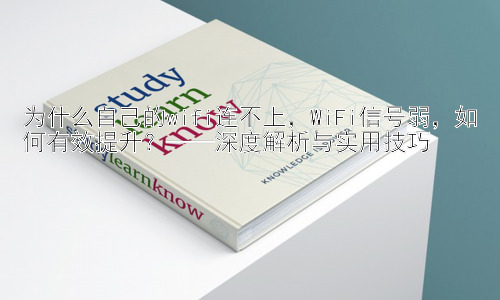 一、信号问题:你家的WiFi信号够强吗?
一、信号问题:你家的WiFi信号够强吗?
WiFi信号强度不足是导致连接不上或连接不稳定的主要原因之一。 这可能由多种因素造成:

-
距离太远: 路由器与你的设备距离太远,信号衰减严重,导致无法连接或连接不稳定。解决方法:将路由器放置在更中心的位置,或者使用WiFi信号增强器来扩展信号覆盖范围。信号增强器可以通过有线或无线方式连接到路由器,并将信号放大,从而提高信号强度和覆盖范围。 需要注意的是,不同类型的信号增强器性能差异较大,选择时要根据实际情况和需求进行选择。
-
障碍物阻挡: 墙壁、家具、金属物体等都会阻挡WiFi信号,尤其是在2.4GHz频段下,信号衰减更为严重。解决方法:尽量减少路由器与设备之间的障碍物,或者选择5GHz频段(如果你的设备和路由器都支持),5GHz频段的穿透力虽然略逊于2.4GHz,但抗干扰能力更强,在环境相对开阔的情况下,信号传输质量更好。
-

干扰: 其他电子设备、微波炉、蓝牙设备等都会产生电磁干扰,影响WiFi信号的稳定性。解决方法:尽量避免将路由器放置在靠近其他电子设备的地方,或者尝试更换路由器的信道。大多数路由器都支持选择不同的WiFi信道,可以选择干扰较少的信道来提高信号稳定性。 你可以使用一些WiFi分析工具来检测周围的WiFi信号和干扰情况,选择一个干扰较少的信道。
-
路由器天线问题: 路由器天线损坏或安装不正确也会导致信号强度降低。解决方法:检查路由器天线是否安装正确,如有损坏,则需要更换天线。
二、网络配置问题:你的路由器设置正确吗?
即使信号强度足够,错误的网络配置也可能导致WiFi连接不上。
-
路由器故障: 路由器本身可能出现故障,例如固件损坏、硬件故障等。解决方法:尝试重启路由器,或者重置路由器到出厂设置。如果问题仍然存在,则可能需要更换路由器。 重置路由器会清除所有设置,因此需要重新配置网络。
-
IP地址冲突: 如果你的设备和网络中的其他设备使用了相同的IP地址,就会导致IP地址冲突,从而无法连接到网络。解决方法:检查你的设备IP地址设置,确保与网络中的其他设备IP地址不冲突。通常情况下,路由器会自动分配IP地址,无需手动设置。
-
DHCP服务器问题: DHCP服务器负责自动分配IP地址,如果DHCP服务器出现故障,则无法获取IP地址,导致无法连接到网络。解决方法:尝试手动设置IP地址,或者重启路由器,让DHCP服务器重新启动。
-
DNS服务器问题: DNS服务器负责将域名解析为IP地址,如果DNS服务器出现问题,则无法访问互联网。解决方法:尝试手动设置DNS服务器地址,例如使用公共DNS服务器地址,如谷歌的8.8.8.8和8.8.4.4。
三、设备问题:你的手机或电脑没问题吧?
你的设备本身也可能存在问题:
-
设备驱动程序: 无线网卡驱动程序损坏或过时也可能导致无法连接WiFi。解决方法:更新或重新安装无线网卡驱动程序。
-
设备硬件故障: 无线网卡硬件故障也可能导致无法连接WiFi。解决方法:尝试使用其他设备连接WiFi,如果其他设备可以正常连接,则说明问题在于你的设备本身。 如果问题依旧,则需要送修或更换设备。
四、其他问题:一些不常见但可能出现的情况
-
互联网服务提供商(ISP)问题: 你的互联网服务可能出现故障,导致无法连接到互联网。解决方法:联系你的ISP,询问是否有网络故障。
-
安全软件冲突: 防火墙或杀毒软件可能阻止WiFi连接。解决方法:暂时关闭防火墙或杀毒软件,查看是否可以连接。如果可以连接,则需要调整安全软件的设置。
-
WiFi密码错误: 这听起来很基础,但常常被忽视。 仔细检查你的WiFi密码,确保输入正确。
通过以上步骤,相信你能够找到导致WiFi连接不上的原因并解决问题。如果仍然无法解决,建议寻求专业的网络技术人员帮助。
WiFi信号弱,如何有效提升?——深度解析与实用技巧
前面我们讨论了WiFi连接不上的一系列原因,其中信号强度不足是一个非常普遍的问题。即使连接上,弱信号也导致网络速度慢、延迟高,影响用户体验。因此,提升WiFi信号强度和覆盖范围至关重要。 本节将深入探讨如何有效提升WiFi信号,并提供一些实用技巧。
一、科学选址,规避信号干扰
路由器的摆放位置对信号强度影响巨大。理想情况下,路由器应该放置在房屋中心位置,这样可以最大程度地覆盖所有房间。 需要注意以下几点:
-
避免金属障碍物: 金属物体(例如冰箱、微波炉、金属橱柜)会严重阻碍WiFi信号传输,应尽量避免将路由器放置在这些物体附近。
-
远离电子设备: 其他电子设备(例如蓝牙设备、无线电话等)也会产生电磁干扰,影响WiFi信号稳定性。 将路由器远离这些设备可以改善信号质量。
-
提升高度: 将路由器放置在较高位置,例如书架上或高处,可以减少信号被地面物体阻挡,从而扩大覆盖范围。
二、合理选择WiFi频段和信道
大多数现代路由器都支持2.4GHz和5GHz两个频段。 两者各有优劣:
-
2.4GHz频段: 穿透力强,覆盖范围广,但容易受到干扰,速度相对较慢。 适合较大的房屋或存在较多障碍物的情况。
-
5GHz频段: 穿透力弱,覆盖范围小,但速度快,干扰少。 适合较小的房间或对速度要求较高的用户。
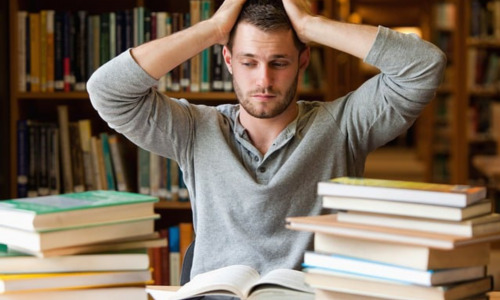
选择合适的信道也很重要。 可以使用WiFi分析工具(例如WiFi Analyzer)扫描周围的WiFi信号,选择干扰较少的信道。 一般建议选择1、6或11信道。
三、升级路由器硬件或使用信号增强器
如果以上方法仍然无法解决信号弱的问题,可以考虑以下方案:
-
升级路由器: 购买更高性能的路由器,例如支持波束成形(Beamforming)技术的路由器,可以集中信号,提高信号强度和覆盖范围。 此外,选择支持MU-MIMO技术的路由器可以同时为多个设备提供服务,提高效率。
-
使用WiFi信号增强器(中继器或扩展器): 信号增强器可以扩展WiFi覆盖范围,特别适用于面积较大的房屋或信号死角较多的情况。 中继器通过接收路由器的信号并放大后再发射,而扩展器则通过有线连接到路由器,扩展网络覆盖范围。 选择时需要根据实际情况和需求进行选择,并注意与路由器兼容性。
四、优化网络设置
一些网络设置也可能影响信号强度:
-
关闭不必要的无线功能: 关闭一些不常用的无线功能,例如蓝牙或Guest Network,可以减少干扰,提高WiFi信号稳定性。
-
启用QoS (Quality of Service): QoS功能可以优先分配带宽给某些应用程序或设备,例如视频会议或游戏,保证这些应用的流畅运行,即使在网络拥挤的情况下也能保证良好的网络体验。
五、其他实用技巧
-
定期重启路由器: 定期重启路由器可以清除缓存,优化性能,提高信号稳定性。
-
更新路由器固件: 定期更新路由器固件可以修复Bug,提升性能,并增加新的功能。
通过综合运用以上方法,可以有效提升WiFi信号强度和覆盖范围,改善网络体验。 记住,没有完美的解决方案,最佳方案取决于你的具体环境和需求。 通过仔细分析和尝试不同的方法,你一定能够找到最适合你的解决方案。


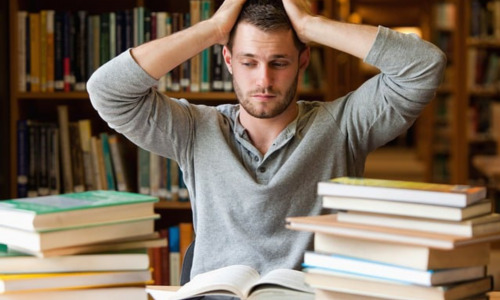
评论